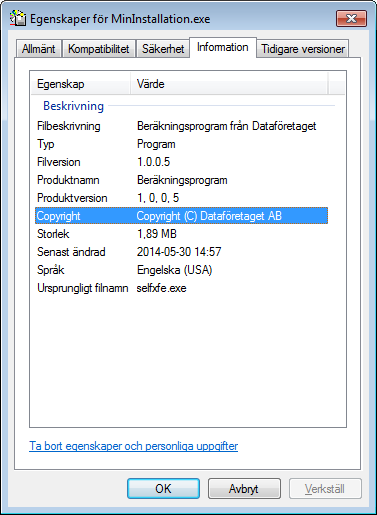En uppdaterad version av installationsverktyget SamLogic Visual Installer 2014 (version 10.0.20) kan nu laddas ned från vår hemsida. Uppdateringen innehåller många nya funktioner och förbättringar. Nedan beskrivs några av de nya funktioner som vi inkluderat i uppdateringen:
En uppdaterad version av installationsverktyget SamLogic Visual Installer 2014 (version 10.0.20) kan nu laddas ned från vår hemsida. Uppdateringen innehåller många nya funktioner och förbättringar. Nedan beskrivs några av de nya funktioner som vi inkluderat i uppdateringen:
– Du kan nu lägga in versionsinformation (t.ex versionsnummer, produktnamn och företagsnamn) till en självuppackande installationsfil. Informationen syns bland annat i Windows Utforskare. Läs mer.
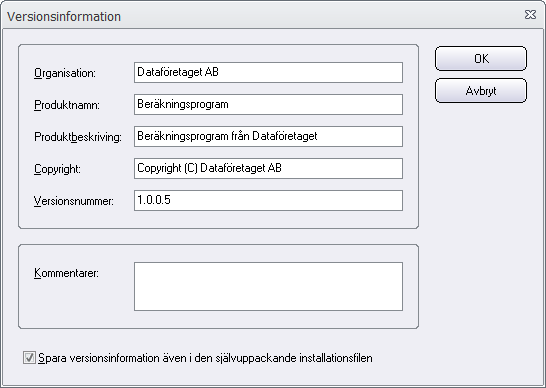
– Visual Installer can nu registrera en .NET assembly och ge det ett COM-interface så att det kan användas från applikationer som inte är skrivna för .NET Framework. Läs mer.
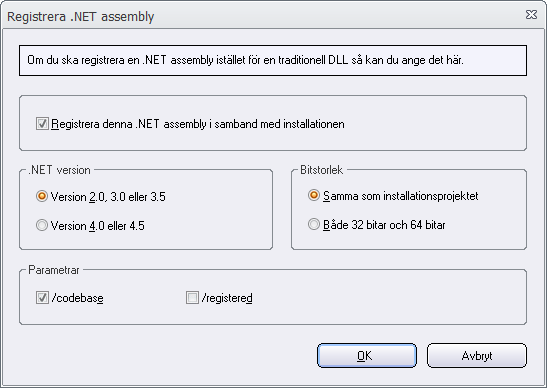
– Ett nytt skriptkommando som heter MSIEXEC har lagts till. Det kan användas för att starta en MSI-installation från Visual installer. En stor finess med detta kommando är att Visual Installer kan pausa sin egen installation tills MSI-installationen är klar.
– Ett nytt skriptkommando som heter EXIT har lagts till. Det kan användas för att avbryta en installation, t.ex om vissa villkor inte är uppfyllda.
– Två nya villkor har lagts till skriptspråket. Ett villkor kan användas för att undersöka om ett program redan har installerats i datorn. Ett annat villkor kan användas för att undersöka om operativsystemet som installationsprogrammet körs i är 32 bitars eller 64 bitars.
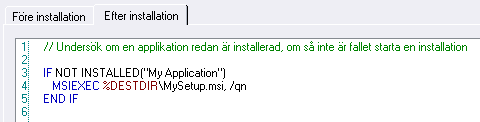
– OpenSSL-biblioteket som används av Twitter-funktionen i Visual Installer har uppdaterats till den senaste versionen av OpenSSL (version 1.0.1g). Denna version innehåller en buggfix för den uppmärksammade Heartbleed-buggen. Om du använder Twitter-funktionen i Visual Installer så rekommenderar vi dig att installera uppdateringen.


Så här laddar du ned uppdateringen
Om du har SamLogic Visual Installer 2014 så kan du ladda ner den uppdaterade versionen av Visual Installer 2014 (version 10.0.20) kostnadsfritt från nedanstående nedladdningssida:
> Nedladdningssida för SamLogic Visual Installer 2014
Om du har Visual Installer 2012, eller en äldre version av Visual Installer, så kan du istället uppgradera till den nya versionen till ett förmånligt uppgraderingspris: